
Como fazer OnePlus Data Recovery através de 6 métodos [Novo tutorial]

"Olá, alguém poderia sugerir como posso recuperar dados apagados de telefones OnePlus? No meu caso, preciso de um arquivo de áudio importante (*.aac). Eu licenciei software de recuperação de dados no meu laptop Windows , mas esse software não pode identificar meu dispositivo OnePlus conectado (7 Pro) como MTP em vez de armazenamento em massa (unidade). Por favor, sugira se você tem algum aplicativo Android que pode recuperar o arquivo de áudio sem enraizar o telefone. Desde já, obrigado!"
- Fórum OnePlus
Acidentalmente redefinir a fábrica do seu telefone OnePlus ou excluir alguns dados preciosos dele? Imagine que você está nessa condição. Como fazer a recuperação de dados OnePlus? Não entre em pânico! Este tutorial abrangente irá guiá-lo através do problema completamente.
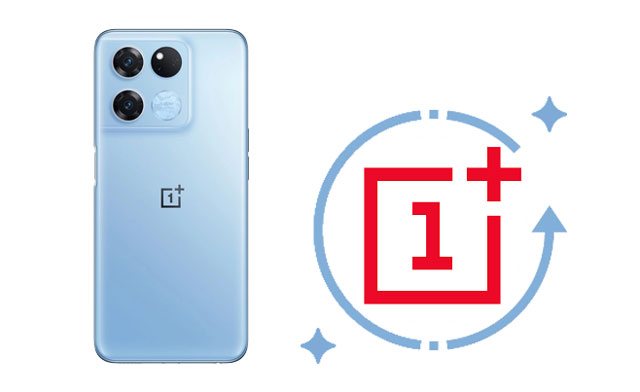
Parte 1. Como é que os seus dados OnePlus se perdem?
Parte 2. Você pode recuperar dados do telefone OnePlus?
Parte 3. Como recuperar arquivos apagados do OnePlus via Coolmuster Lab.Fone for Android
Parte 4. Como restaurar dados apagados do OnePlus com o OnePlus Switch
Parte 5. Como recuperar dados perdidos do OnePlus usando backup local
Parte 6. Como obter arquivos excluídos de volta no OnePlus via Google Drive
Parte 7. Como posso recuperar as minhas imagens no meu OnePlus One com o Google Fotos
Parte 8. Como recuperar arquivos apagados na memória interna OnePlus via FileZilla (complexo)
Dicas de bônus para evitar a perda de dados no telefone OnePlus
Saber as razões que causam a perda de dados no seu telefone OnePlus pode ajudá-lo a evitar o mesmo problema da próxima vez. Concluímos abaixo os possíveis culpados:
Sim. É possível recuperar dados apagados do telefone OnePlus. Ao excluir algo do seu dispositivo, ele foi movido para uma seção invisível e abriu espaço para novos arquivos. Ou seja, você ainda tem a chance de recuperá-lo. No entanto, você só pode recuperá-lo através de uma ferramenta de recuperação profissional.
Além disso, também há algumas coisas úteis que você deve saber antes de fazer a recuperação de dados do OnePlus 6:
Coolmuster Lab.Fone for Android é uma ferramenta poderosa que permite recuperar dados apagados de qualquer dispositivo Android sem um backup. Também é fácil de usar o suficiente para permitir que você visualize todo o conteúdo em seu telefone e recupere apenas os itens desejados.
Por que você deve escolher Coolmuster Lab.Fone for Android?
Como faço para recuperar dados perdidos do OnePlus One sem backup?
1. Instale e abra o software no seu computador. Em seguida, toque emAndroid Recuperação para continuar.
2. Conecte seu telefone OnePlus ao computador usando um cabo USB e ative a depuração USB em seu telefone, conforme necessário. Uma vez conectado, você obterá a interface de seleção de dados. Escolha os arquivos que deseja recuperar e pressione Avançar.

Mais tarde, siga as instruções na tela para seguir em frente até ver diferentes categorias no painel esquerdo.
Nota: Tente enraizar seu dispositivo antes da recuperação se você não conseguir encontrar os dados desejados.
3. Selecione um tipo de arquivo no lado esquerdo, visualize todos os arquivos e verifique os itens que deseja recuperar. Depois disso, pressione o botão Recuperar no canto inferior direito para recuperá-los para o seu computador.

Leitura adicional:
Como recuperar mensagens de texto de um telefone quebrado sem esforço? (Inteligente)
Como tirar fotos de um telefone quebrado? 4 maneiras rápidas e fáceis para você
OnePlus Switch é uma maneira oficial de fazer backup e restaurar seu telefone OnePlus ou transferir dados de outro dispositivo para seu telefone OnePlus. Suponha que você tenha feito backup dos dados do seu telefone com o OnePlus Switch anteriormente. Nesse caso, você pode restaurar arquivos excluídos do seu telefone OnePlus facilmente.
Como posso recuperar as minhas imagens no meu OnePlus One?
1. Inicie o OnePlus Switch no seu dispositivo e toque na seção Backup e restauração na parte inferior.
2. Clique em Restaurar backup e selecione o arquivo de backup que você deseja recuperar.
3. Pressione o botão Restaurar .

Você pode gostar de:
E se o switch OnePlus não funcionar? (Solução de problemas & Alternativa)
Como recuperar fotos excluídas do Android telefone? (Top 6 maneiras)
Suponha que você tenha feito regularmente um backup do seu OnePlus com o recurso de backup local antes. Nesse caso, você pode recuperar diretamente os arquivos excluídos do arquivo de backup local.
Como restaurar dados excluídos do backup local?
1. Abra a aplicação Definições no seu telemóvel OnePlus e clique em Definições do sistema > Fazer cópia de segurança e migração.
2. Escolha Backup local e selecione o arquivo de backup desejado na tela.
3. Clique no ícone Iniciar na parte inferior para restaurar os dados de backup para o seu telefone OnePlus.
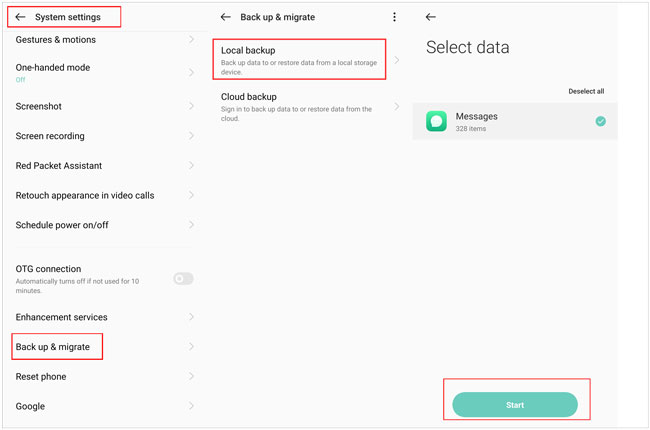
O Google Drive é outra maneira que muitos usuários podem usar para fazer backup de seus dispositivos Android . Suponha que você também tenha feito backup do seu telefone OnePlus no Google Drive anteriormente. Você pode recuperar os dados excluídos do backup do Google Drive.
Veja como:
1. Abra a aplicação Google Drive ou visite google.com/drive no seu telemóvel OnePlus.
2. Clique em Meu Drive e toque no arquivo para ver os detalhes.
3. Escolha os arquivos que deseja restaurar e pressione o ícone Download .

O Google Fotos é um aplicativo que só faz backup de vídeos e fotos em seu telefone. Suponha que você tenha sincronizado suas imagens com o Google Fotos anteriormente. Você pode recuperá-los para o seu telefone OnePlus com estas etapas.
1. Execute o aplicativo Google Fotos no seu dispositivo OnePlus e faça login com a mesma conta do Google que você usa para backup.
2. Escolha todas as fotos que deseja restaurar e pressione o ícone de três pontos na parte superior.
3. Toque na opção Download .
E se você não conseguir encontrar as imagens desejadas no Google Fotos? Você pode verificar se há remoção para a pasta Lixo dentro do aplicativo Google Fotos.

Suponha que você tenha feito backup da memória interna do telefone como um arquivo RAW e ativado a depuração USB no telefone anteriormente. Você pode restaurar os arquivos excluídos com as instruções a seguir. Observe que a operação é complicada e requer que seus dispositivos sejam enraizados de antemão.
1. Instale e execute o servidor FileZilla no seu computador como administrador.
2. Toque em suas configurações gerais > digite 40 na caixa ao lado de Ouvir nessas portas e 0 na caixa ao lado do tempo limite de conexões.
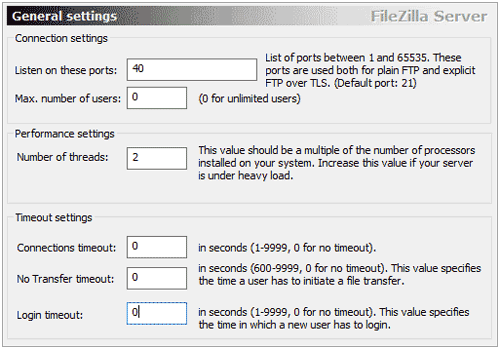
3. Vá para Configurações de usuários e adicione um novo usuário.
4. Especifique o nome de usuário (por exemplo, qwer) e configure uma senha para o usuário (por exemplo, pass).
5. Habilite as operações de leitura e gravação para o usuário e salve-o em C:\cygwin64\000.
6. Instale Android SDK no seu computador a partir daqui.
7. Copie os seguintes arquivos para o caminho C:\cygwin64\bin:
8. Conecte seu telefone Android ao sistema e certifique-se de ter ativado a depuração USB com antecedência.
9. Execute uma janela de comando e digite os seguintes comandos para obter as unidades disponíveis.
shell adb
Su
find/dev/block/platform/-name 'mmc*' -exec fdisk -l {} \; > /sdcard/list_of_partitions.txt
10. O list_of_partitions incluirá as divisórias do telefone. Você pode copiá-lo para um local seguro com o seguinte comando:
adb puxar /sdcard/list_of_partitions.txt C:/cygwin64/000
11. Abra o arquivo para procurar manualmente qualquer informação relacionada aos dados ausentes.
12. Abra uma nova janela de comando e digite os seguintes comandos:
shell adb
Su
mkfifo /cache/myfifo
ftpput -v -u qwer -p pass -p 40 192.168.42.79 mmcblk0p27.raw /cache/myfifo
Nota: qwer e pass são o nome de usuário e senha, e você pode substituí-los com o seu. E eles são seguidos pelo número da porta e endereço do servidor.
13. Abra outra janela do console e insira os seguintes comandos:
shell adb
Su
dd if=/dev/block/mmcblk0p27 of=/cache/myfifo
Nota: MMCBLK0P27 é o local do telefone onde os dados se perdem, e pode variar de dispositivo para dispositivo.
Depois, o FileZilla copiará os dados do telefone para a pasta 000, mas o processo de recuperação ainda não foi concluído.
14. Baixe uma ferramenta VHD (Virtual Hard Disk) daqui para converter o arquivo RAW em formato VHD para que você possa montá-lo em seu computador.
15. Copie o arquivo VHDTool.exe na pasta de trabalho 000 em nosso caso.
16. Abra uma janela do console novamente, vá para a pasta e digite os seguintes comandos:
cd C: / cygwin64/000 VhdTool.exe / converter mmcblk0p27.raw
17. Vá para as configurações de Gerenciamento de Disco no seu PC Windows > Configurações > Ação > Anexar VHD.
18. Oferta C:\cygwin\nexus\mmcblk0p12.raw quando ele pede uma localização. Observe que o nome do arquivo pode ser diferente aqui.
19. Clique com o botão direito do mouse e escolha a opção Inicializar disco > GPT.
20. Clique com o botão direito do mouse no espaço vazio e escolha Novo Volume Simples.
21. Atribua uma nova letra à unidade e desative o particionamento para concluir o assistente.
22. Clique com o botão direito do mouse na parte RAW e formate-a. O tipo de arquivo deve ser FAT 32.
23. Use qualquer ferramenta de recuperação de dados gratuita para digitalizar o disco rígido virtual que você acabou de montar. Se solicitado, forneça a carta do VHD.
Não quer mais experimentar a perda de dados? Abaixo estão algumas coisas para evitar a perda de dados no futuro.
Agora você aprendeu oito métodos testados para fazer a recuperação de dados do OnePlus. Eu recomendo fortemente que você tente Coolmuster Lab.Fone for Android se você quiser uma maneira confiável e fácil de usar. Além disso, você não precisa possuir um arquivo de backup para recuperar os dados excluídos. Assim, instale-o e experimente.
Artigos relacionados:
Como recuperar o registro de chamada excluído Android? 4 maneiras de corrigir
Fotos sumiram do Android telefone? Veja como recuperá-los
Como recuperar dados sem depuração USB quando a tela Android está sem resposta?
Como recuperar capturas de tela excluídas do Android telefone com sucesso? (Comprovado)
[Guia completo] Como recuperar dados do telefone bricked?
Como conduzir a transferência de arquivos OnePlus para PC de 3 maneiras viáveis?





